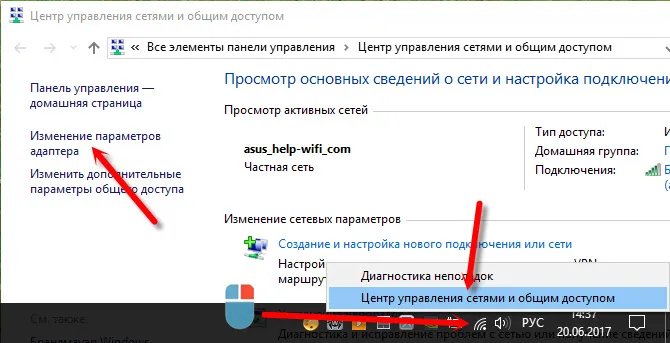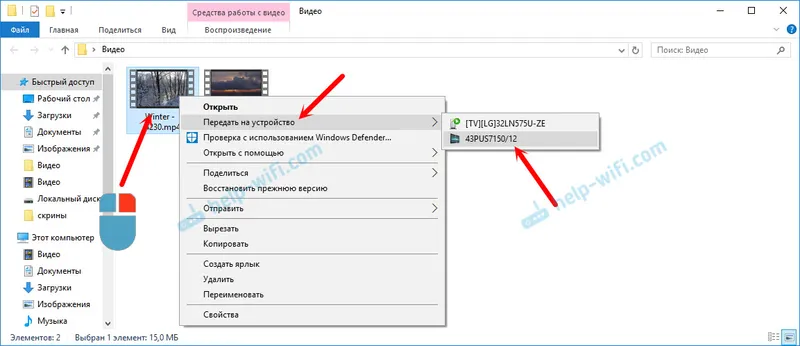Nákup routeru není obtížný. Volba je, ano, obtížná. Předpokládejme však, že jste si přečetli můj článek s tipy na výběr routeru Wi-Fi pro váš domov nebo byt, pak si přečtěte recenzi na TP-Link Archer A6 a rozhodli se pro tento router. Skvělá volba! Stále však musí být nějak propojen a nakonfigurován. Nyní pomocí příkladu TP-Link Archer A6 ukážu, jak to všechno udělat správně. V sadě je malý průvodce nastavením, ale pokrývá pouze základy a odpovídá na nejpopulárnější otázky. A pokusím se ukázat celý proces nastavení pomocí fotografií a screenshotů.
Stejně jako každý jiný router musí být náš TP-Link Archer A6 nejprve připojen a připraven pro konfiguraci. Chcete-li to provést, zapojte napájecí adaptér a zapojte jej do elektrické zásuvky. Zapněte napájení pomocí tlačítka zapnutí / vypnutí (je-li zakázáno) a připojte samotný internet (kabel od poskytovatele, modem) k internetovému portu (aka WAN). Mělo by to vypadat takto:
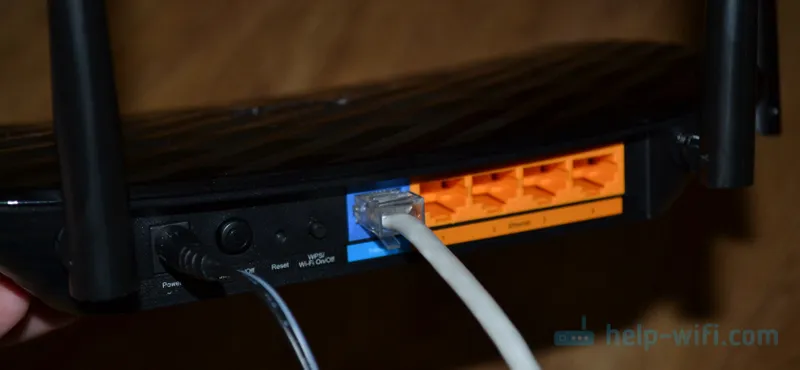
Pokud se indikátor WAN změní na oranžový, je to v pořádku. Jde jen o to, že internet na routeru dosud nebyl nakonfigurován. Nedávej pozor. Abychom vstoupili do webového rozhraní routeru a nastavili potřebné parametry, musíme se k routeru připojit z nějakého zařízení. Nejlepší je použít počítač nebo notebook. Připojením k routeru pomocí síťového kabelu (kabel je součástí balení).
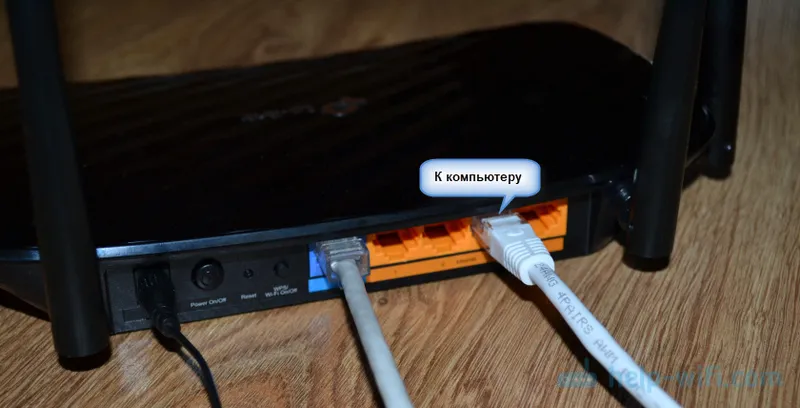
Pokud chcete konfigurovat router z telefonu, tabletu nebo notebooku, který lze připojit pouze přes Wi-Fi, musíte se připojit k síti Wi-Fi Archer A6. Název síťové sítě (SSID) a heslo (heslo Wi-Fi) najdete na spodní straně routeru.

Vybereme síť, jejíž název je na routeru uveden, zadejte heslo a připojíme se.
Stává se, že router již byl nakonfigurován. V důsledku toho lze změnit název sítě nebo heslo. Také bylo možné změnit přihlašovací jméno a heslo routeru a další parametry. V tomto případě musíte provést tovární reset. Chcete-li to provést, stiskněte tlačítko Reset s něčím ostrým a držte jej stisknuté asi 5 sekund (dokud nezačne blikat indikátor napájení). Poté čekáme na spuštění routeru. Připojíme se k němu pomocí kabelu nebo bezdrátově a pokusíme se vstoupit do webového rozhraní.
Nastavení archeru TP-Link A6
Pokud se chystáte konfigurovat router z mobilního zařízení, může být pro vás výhodnější to provést pomocí aplikace TP-LINK Tether.
Na zařízení, které jsme připojili k Archer A6, musíte spustit prohlížeč a přejděte na adresu: http://192.168.0.1 nebo http://tplinkwifi.net . Pokud se nastavení routeru neotevře, přečtěte si tento a tento článek. V prvním jsem podrobněji ukázal, jak zadat nastavení routeru TP-Link, a ve druhém jsem psal o vyřešení problému, když se tato nastavení neotevřou.
TP-Link Archer A6 se s námi setkává s návrhem na změnu hesla správce. Udělej to. Pojďte se silným heslem a zadejte ho dvakrát. Napište to, abyste nezapomněli. Toto heslo bude chránit nastavení routeru (při příštím pokusu o otevření nastavení routeru se objeví autorizační stránka, kde je třeba zadat toto heslo). Nezaměňujte toto heslo se síťovým heslem Wi-Fi.
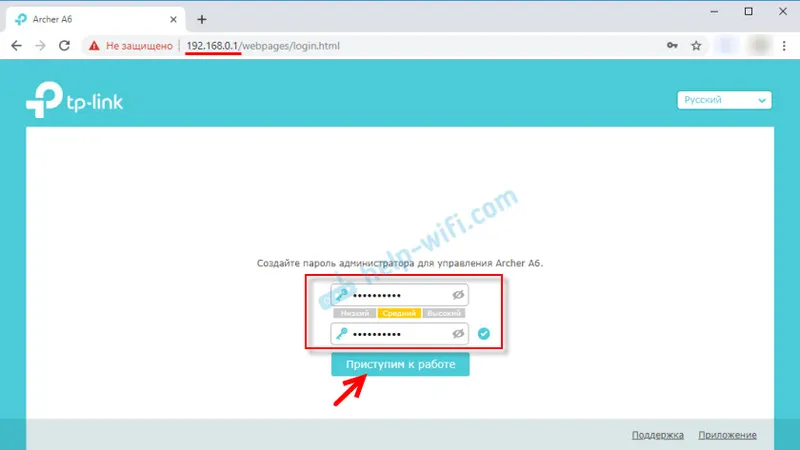
V případě potřeby můžete změnit jazyk webového rozhraní.

Při prvním přihlášení do webového rozhraní se automaticky spustí Rychlé nastavení. V případě potřeby můžete přejít na základní nebo pokročilá nastavení a potřebné parametry nastavit v samostatných částech. Nastavení routeru pomocí Průvodce rychlým nastavením je však velmi snadné. Zkusme to.
Zadejte své časové pásmo.
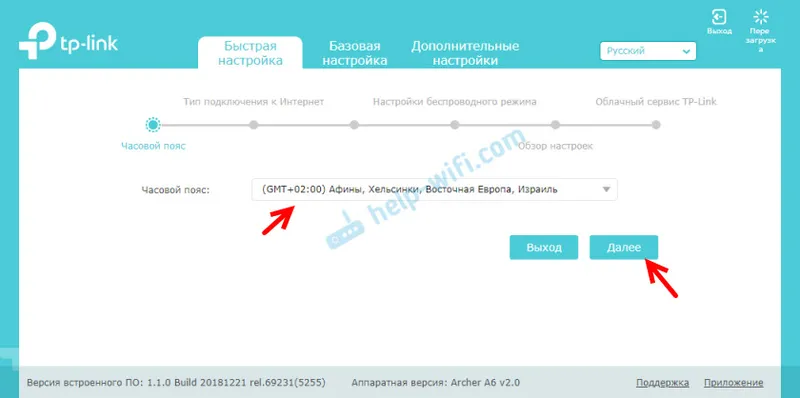
Abyste nezadali všechna nastavení pro ruční připojení k internetu ručně, můžete se pokusit najít poskytovatele internetu v přednastaveném nastavení a kliknout na „Další“. V závislosti na typu připojení bude možná nutné zadat požadované parametry. Toto je obvykle uživatelské jméno, heslo a adresa serveru (pro PPTP a L2TP). Vydává je poskytovatel.
Pokud pro vaši zemi a město neexistuje požadovaný poskytovatel, zaškrtněte políčko „Nenalezl jsem vhodné nastavení“.
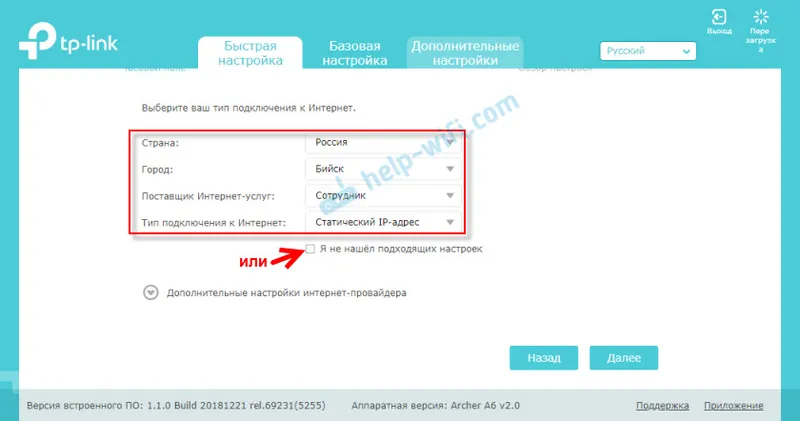
V takovém případě musíte ručně vybrat typ připojení. Pokud nevíte, jaké připojení váš poskytovatel používá, obraťte se na podporu.
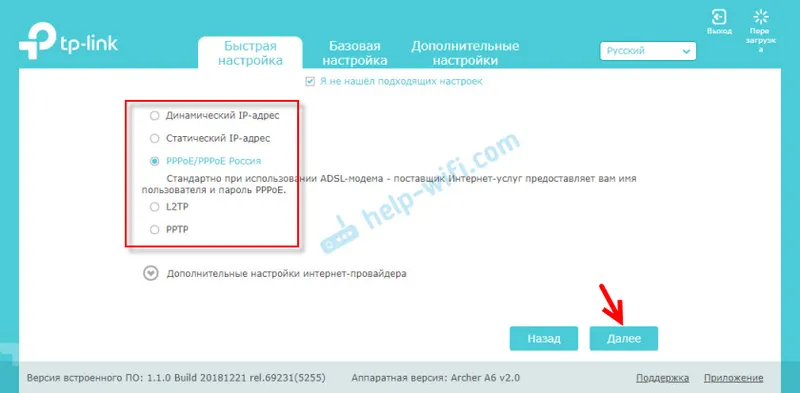
Pokud „Dynamická IP adresa“ - není třeba zadávat žádná další nastavení. Pokud PPoE - budete muset zadat uživatelské jméno a heslo. A pro PPTP a L2TP také adresu serveru. Dovolte mi připomenout, že všechny tyto informace vám poskytuje váš poskytovatel internetu.
Například: Nastavení PPPoE.
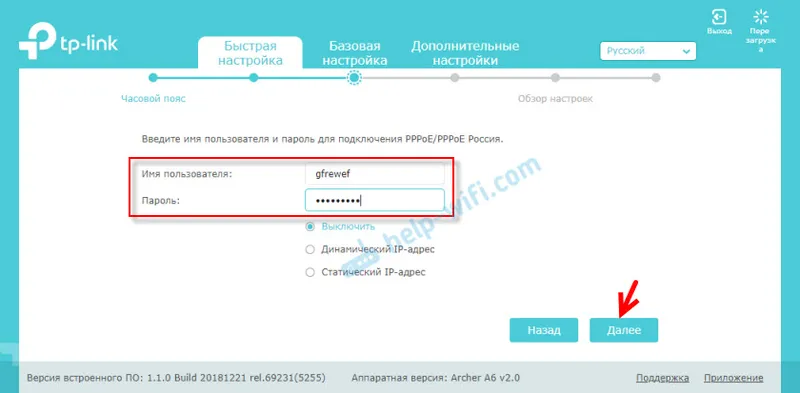
Bezdrátové nastavení
Zde musíte nakonfigurovat nastavení Wi-Fi. Změňte název sítě a heslo (nastavte silné heslo, nejméně 8 znaků). Samostatně pro sítě 2,4 GHz a 5 GHz. Pokud například není třeba, aby směrovač distribuoval síť v rozsahu 5 GHz, lze ji vypnout. Zrušte zaškrtnutí políčka vedle Enable Wireless.
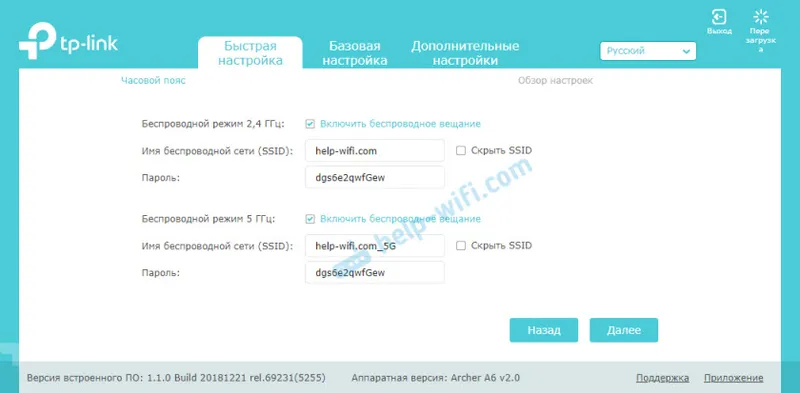
Zkontrolujeme všechna nastavení a uložíme je.

Po uložení parametrů se zobrazí následující zpráva:
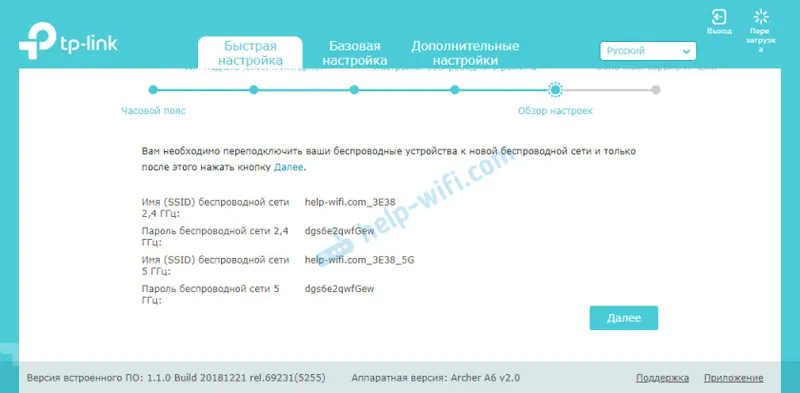
Pokud jste se připojili a nastavili přes Wi-Fi, připojte se k nové síti Wi-Fi, protože jsme změnili její název a heslo. Po připojení klepněte na tlačítko Další.
Směrovač uloží nastavení znovu a vyzve vás k navázání routeru na ID TP-Link, protože TP-Link Archer A6 podporuje cloudové funkce.
Můžete například ovládat směrovač prostřednictvím Internetu. Prostřednictvím aplikace Tether. Další informace o nastavení naleznete v článku dálkové ovládání směrovače TP-Link.
Pokud chcete toto nastavení přeskočit - klikněte na tlačítko „Přihlásit se později“.
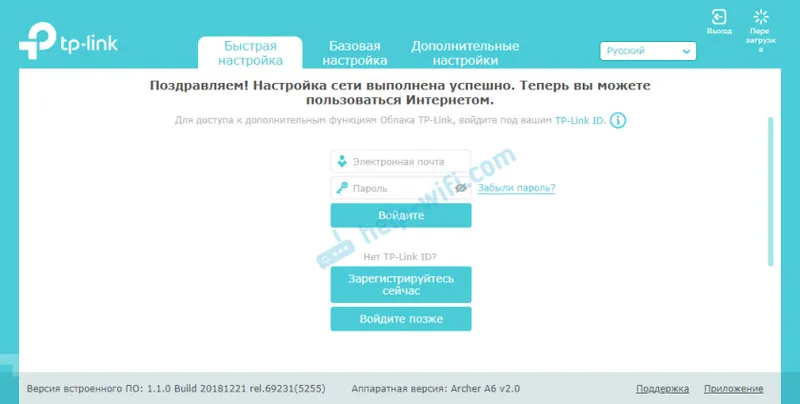
Konfigurace routeru je dokončena.
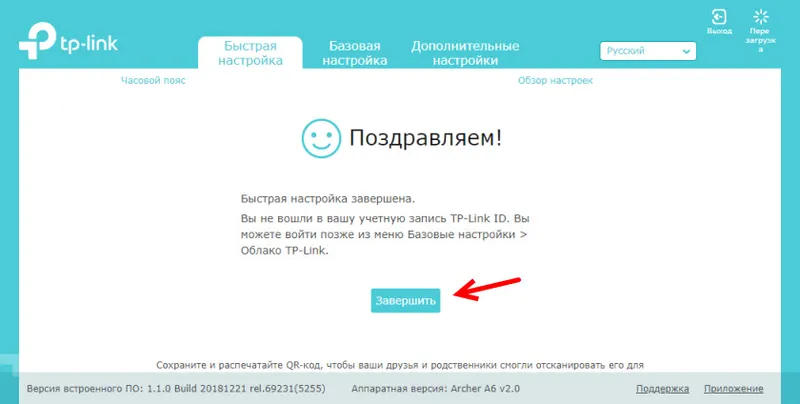
Zobrazí se autorizační stránka. Musíte zadat heslo, které jsme nastavili na začátku instalace.
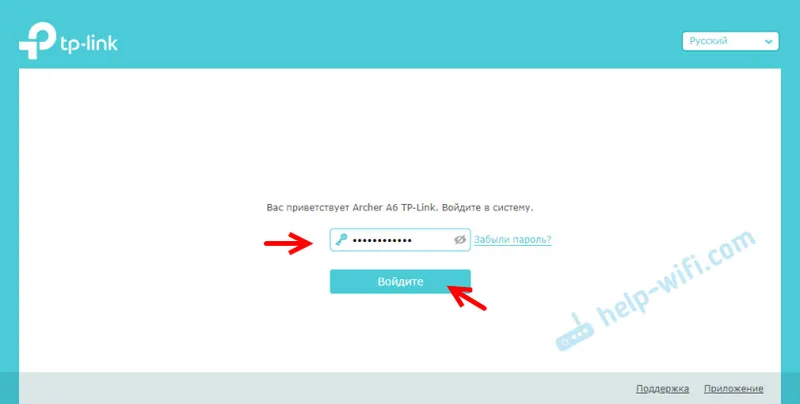
Otevře se stránka Síťový diagram.
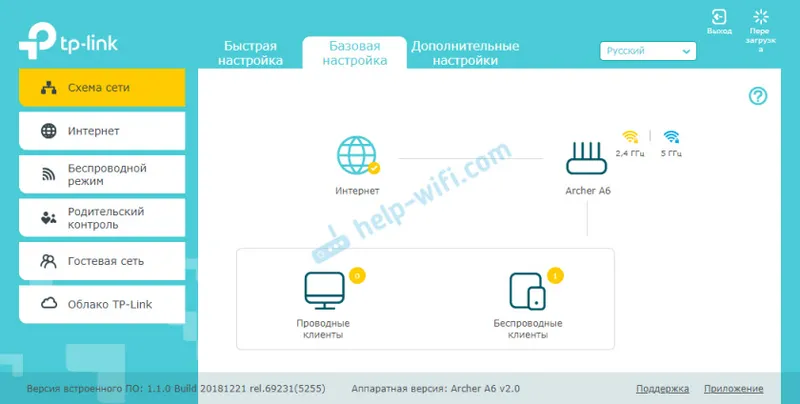
Můžete zobrazit informace o připojení k internetu, informace o routeru (síť Wi-Fi), kabelové a bezdrátové klienty. Stačí kliknout na požadovanou položku a zobrazit informace níže.
dodatečné informace
Pokud potřebujete některá nastavení změnit, můžete to provést na kartě „Základní nastavení“ nebo „Další nastavení“. Výběr požadované části vlevo.
Můžete například změnit nastavení pro připojení k internetu v části „Síť“ - „Internet“.
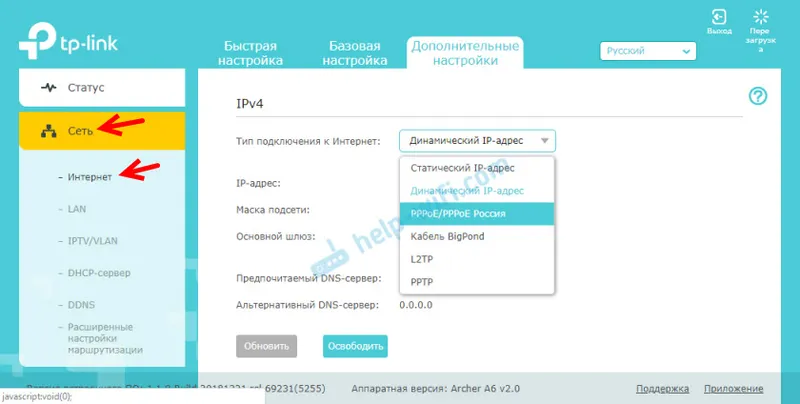
Nastavení Wi-Fi lze změnit v části „Bezdrátový režim“.
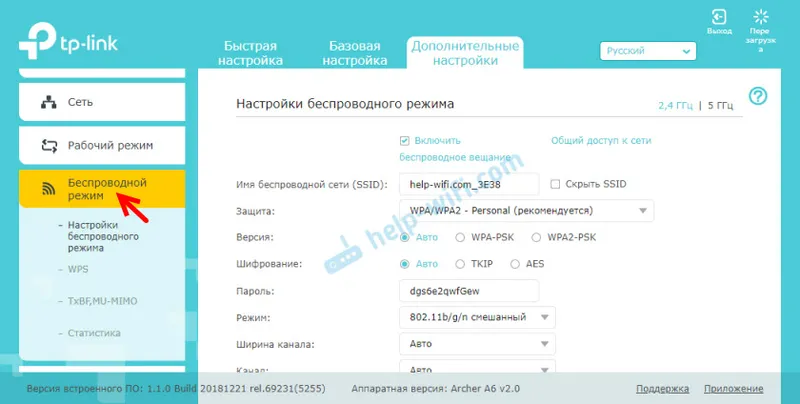
Pokud potřebujete nakonfigurovat jakékoli další funkce, podívejte se na pokyny v části „TP-Link“. Existují například pokyny pro nastavení IPTV.
Pokud po nastavení Internetu pomocí routeru nefunguje a indikátor WAN (Internet) je oranžový, musíte u poskytovatele zkontrolovat všechny parametry internetového připojení a změnit je v nastavení routeru.
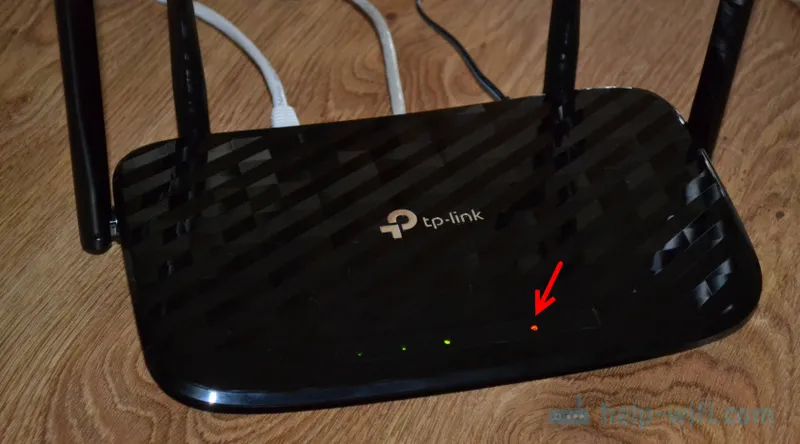
O tomto problému jsem mluvil podrobně v článku, proč je indikátor Internetu (WAN) na routeru TP-Link oranžový.
Pokud máte informace o jakýchkoli problémech s TP-Link Archer A6, řešení nebo užitečné informace, které nejsou v článku - napište do komentářů. Tam také můžete klást otázky o tomto routeru a zanechat zpětnou vazbu.